【操作系统】实验一 Linux操作系统安装
🕺作者: 主页
我的专栏 C语言从0到1 探秘C++ 数据结构从0到1 探秘Linux 😘欢迎关注:👍点赞🙌收藏??留言
🏇码字不易,你的👍点赞🙌收藏??关注对我真的很重要,有问题可在评论区提出,感谢支持!!!
实验一
实验内容
- 实验名称:操作系统安装
- 实验任务:掌握Linux操作系统安装及基本操作
实验过程
-
进入虚拟机的官网,如图1所示。

图1 进入官网 -
下载专业版本,以获得更加完整和全面的功能,如图2所示。
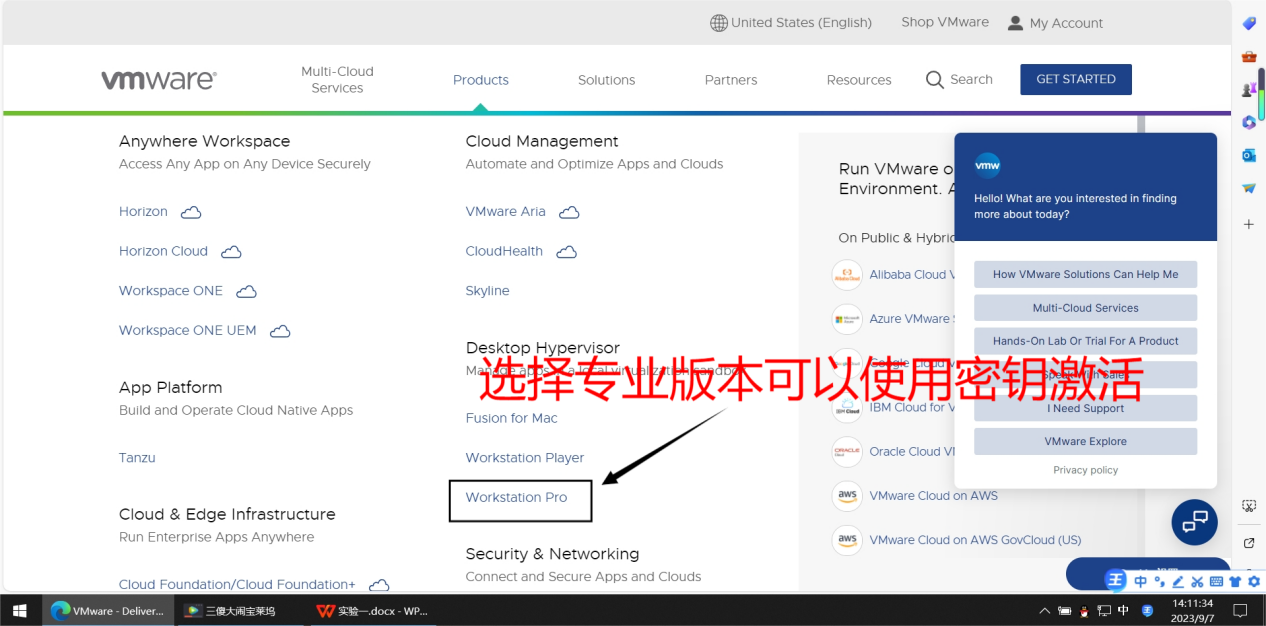
图2 下载专业版本 -
下载完成后,请按照指示进行安装,如图3所示。

图3 安装 -
启动虚拟机,进入系统,如图4所示。
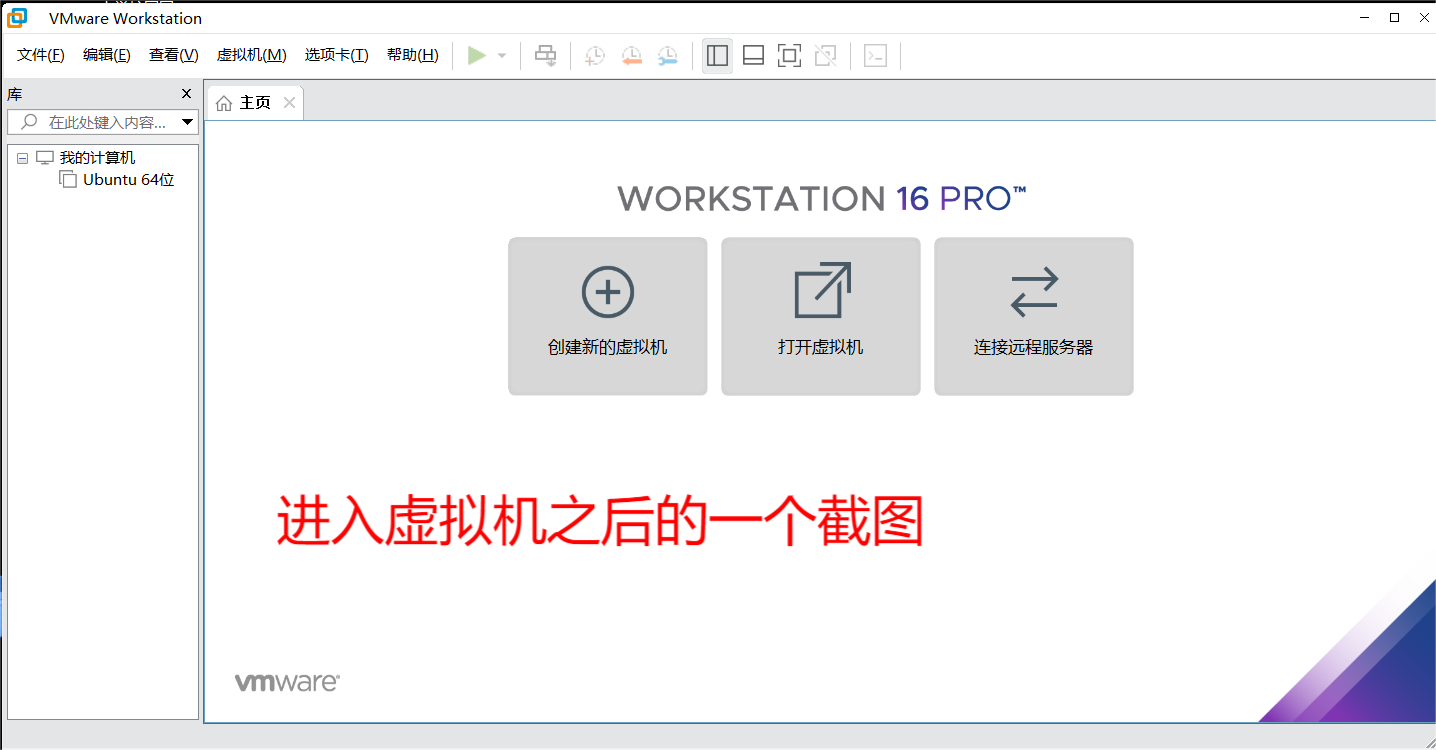
图4 启动虚拟机进入系统 -
下载并安装Linux操作系统,以便可以更好地使用虚拟机,如图5所示。

图5 下载安装Linux系统
- 单击“创建新虚拟机”按钮,并按照向导提示进行操作。在这一步中,我们将会安装Linux,如图6所示。

图6 创建虚拟机 - 选择自定义虚拟机选项,以便我们可以灵活地配置虚拟机,如图7所示。

图7 点击下一步
-
选择“稍后安装操作系统”选项,以便我们能够手动安装操作系统,如图8所示。

图8 点击稍后安装 -
选择安装Linux和Ubuntu64位的版本,如图9所示。

图9 选择版本 -
其余选项请根据需要进行配置,如果不确定,建议保持默认设置,如图10所示。

图10 自定义硬件 -
选择“CD / DVD”选项,以便可以加载ISO镜像文件,如图11所示。

图11 选择“CD/DVD”选项 -
单击“启动虚拟机”按钮,以启动虚拟机,如图12所示。
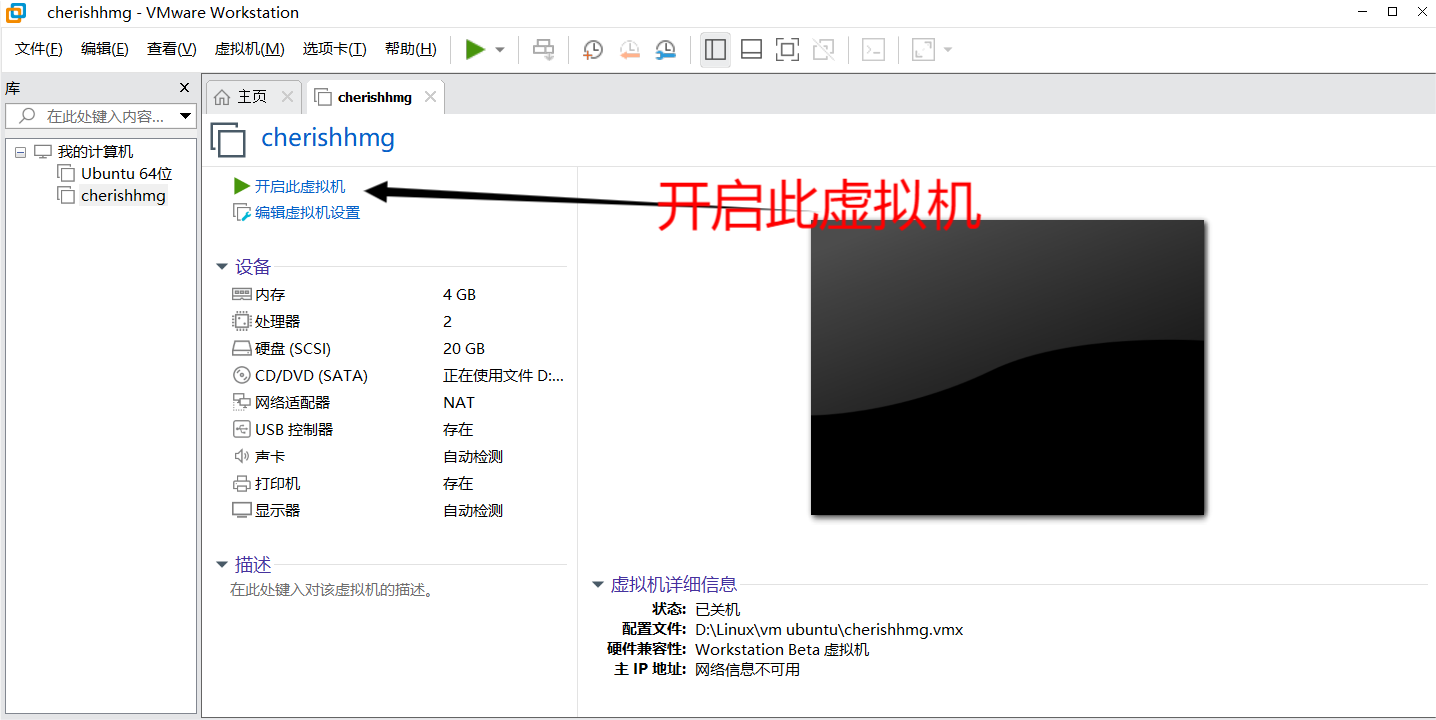
图12 启动虚拟机 -
更改系统语言为中文,使其更适合我们的使用需求,如图13所示。
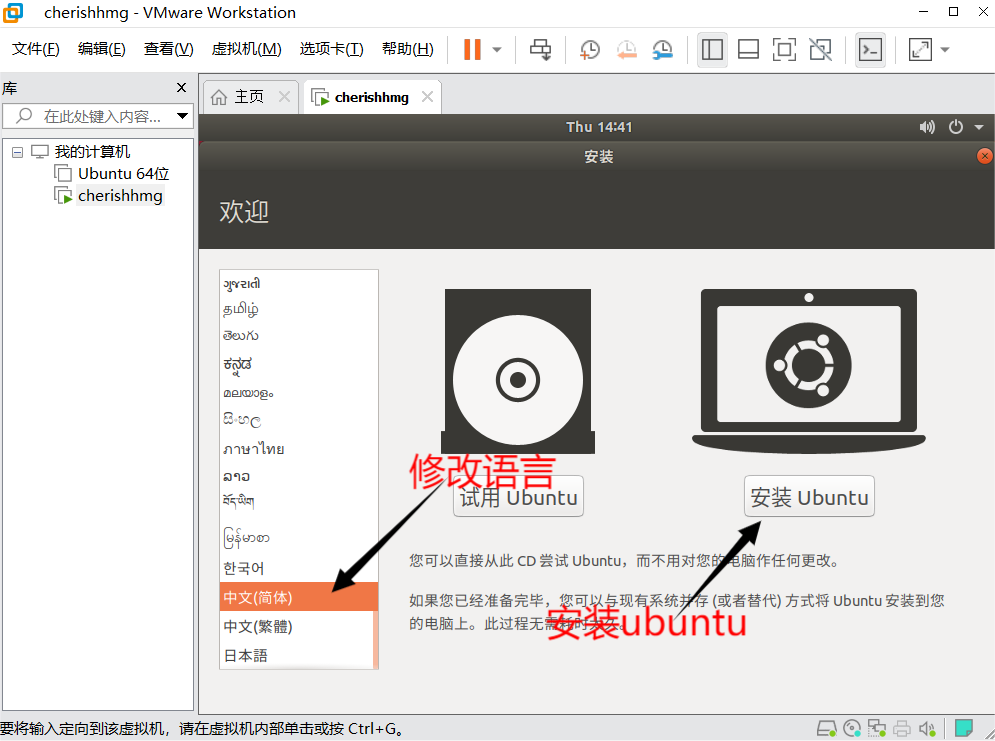
图13 更改语言 -
创建一个新用户账户,以便我们可以更好地管理虚拟机,如图14所示。

图14 创建新用户账户
15. 等待操作系统安装程序完成,这可能需要一些时间,如图15所示。

图15等待系统安装程序完成
16. 在安装完成之后,我们可以开始使用虚拟机,并享受其提供的各种功能,如图16所示。
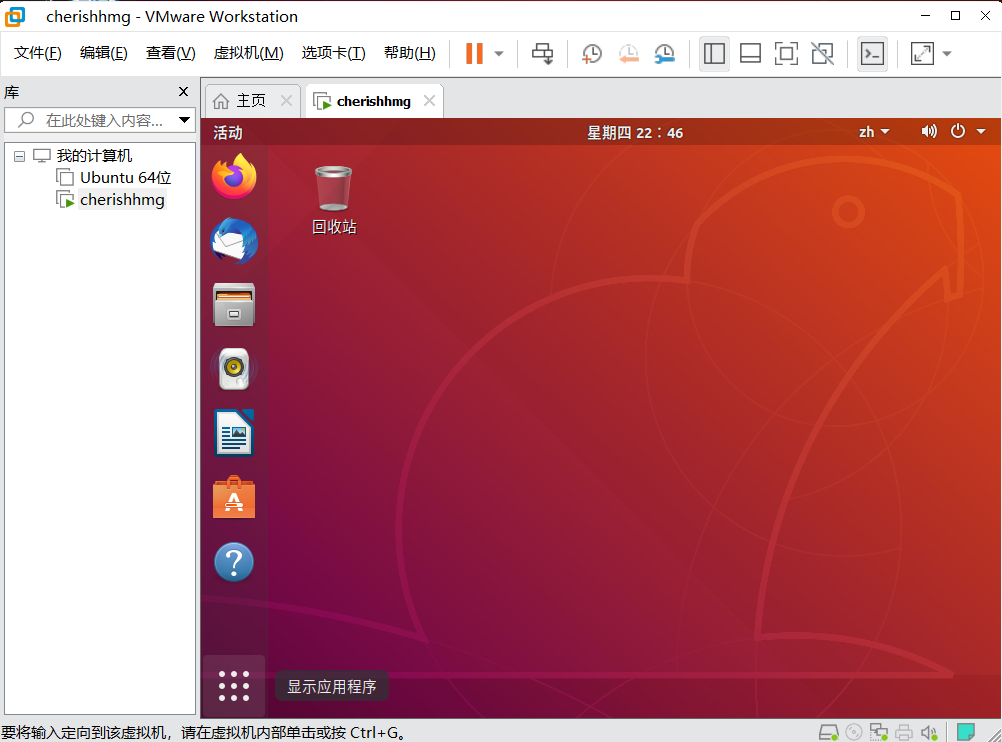
图16 进入系统
实验小结
在虚拟机上安装Linux的实验中,我遇到了一些问题和注意事项,同时也意识到了需要提高的能力。
问题:
- 我在安装Linux时遇到了一些兼容性问题。由于不同的虚拟机软件和Linux发行版之间可能存在兼容性差异,导致安装过程中出现了一些错误和障碍。为了解决这个问题,我需要更深入地了解虚拟机软件和Linux系统的要求和兼容性方面的知识。
- 在安装过程中我发现需要对Linux系统有一定的了解和操作经验。虚拟机上安装Linux相对于在物理设备上安装有一些特殊的步骤和设置,例如分配硬件资源和网络配置等。我需要更加熟悉Linux的安装过程和相关知识,以便顺利完成安装。
注意事项:
1.需要确保虚拟机软件的版本和Linux发行版的版本是兼容的,以避免不必要的问题。
2.在分配硬件资源时,需要根据实际需要合理配置虚拟机的内存、存储空间和处理器等资源,以避免性能瓶颈或资源浪费。
3.还需要在网络配置中注意安全性和防火墙设置,以确保虚拟机和主机之间的网络通信安全。
提高的能力:
- 我认识到还需要进一步提高对Linux系统的理解和操作技能。包括熟悉Linux命令行、文件系统结构和应用软件的安装与配置等方面。
- 我还需要学习如何解决常见的Linux系统故障和问题,以便在实际使用中能够快速排除故障并进行维护和优化。
总的来说,通过这次虚拟机上安装Linux的实验,我发现了存在的问题、注意事项,并明确了需要提高的能力。接下来,我将加强学习和实践,不断提升自己在Linux系统上的知识和技能。
本文来自互联网用户投稿,该文观点仅代表作者本人,不代表本站立场。本站仅提供信息存储空间服务,不拥有所有权,不承担相关法律责任。 如若内容造成侵权/违法违规/事实不符,请联系我的编程经验分享网邮箱:chenni525@qq.com进行投诉反馈,一经查实,立即删除!
- Python教程
- 深入理解 MySQL 中的 HAVING 关键字和聚合函数
- Qt之QChar编码(1)
- MyBatis入门基础篇
- 用Python脚本实现FFmpeg批量转换
- 钡铼技术2023年年度报告来了
- Arrays.sort(array);什么意思
- 算法训练day51|动态规划part12
- java常见面试题:如何使用Java进行分布式系统开发?
- 21.2.2最新官方FL Studio永久终身免费版下载
- 微信小程序-textarea组件字数实时更新
- 不用写代码!UI自动化测试平台
- java基础进阶之List和Set和Map
- 黑客(网络安全)技术速成自学
- 在 Windows 环境下使用 Python 编写程序、打包 Docker 并部署